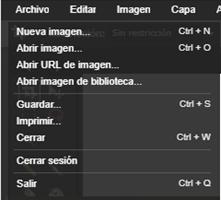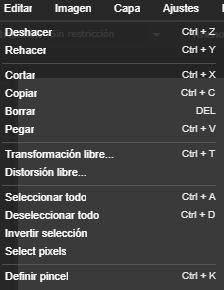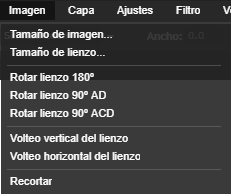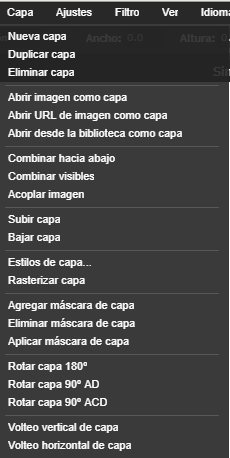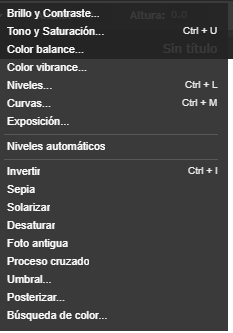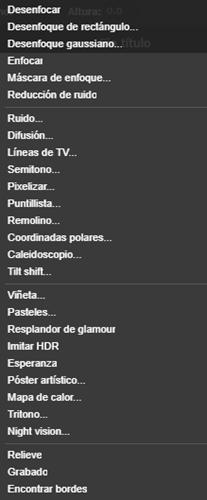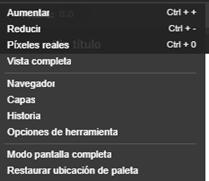PIXRL EDITOR
¿Cómo entrar a la aplicación?
- Entra a la siguiente página https://pixlr.com/editor/
- Inmediatamente aparece esta pantalla, puedes empezar a trabajar aquí o bien registrarte .

Te recomiendo registrarte.
- Para ello sigue los siguientes pasos:
¿Cómo registrarte?
• Completa los datos que te piden y da clic en OK
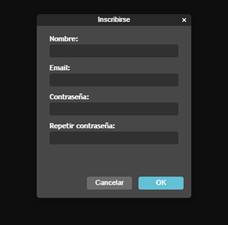
• Una vez registrado estás listo para empezar dando clic en OK
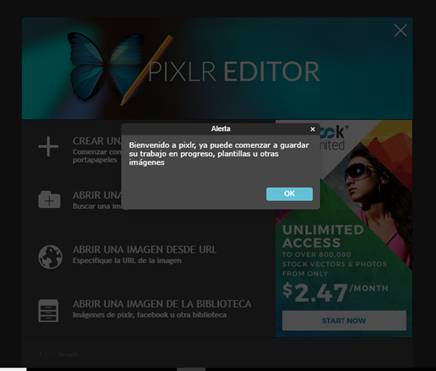
¿Cómo empezar?
Tienes varias opciones para empezar a editar la imagen
1. Crear una nueva imagen : esta opción es para empezar a editar una imagen totalmente nueva.
2. Abrir una imagen desde el ordenador : esta opción espara editar una imagen o fotografía guardada en tu computadora.
3. Abrir una imagen desde una URL : esta opción es para editar una imagen de Internet.
4. Abrir una imagen de la Biblioteca : esta opción es para una imagen de Facebook, Gmail o quehayas guardado en esta aplicación.
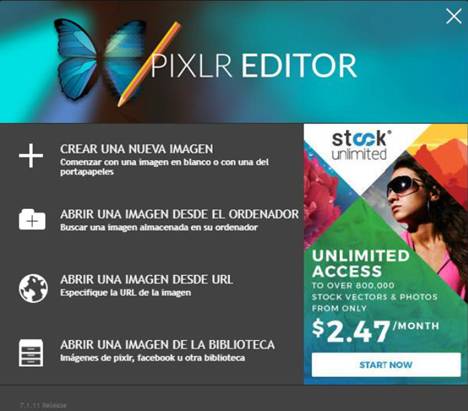
¿Cómo empezar a editar?
Si trabajas con la opción CREAR UNA NUEVA IMAGEN .
• Das clic en esta opción
• Aparece un cuadro de diálogo , completa los datos que te piden:
- Nombre: Título de tu trabajo
- Preestablecidos: Medidas originales
- Ancho Altura: Define las medidas que deseas
• Define las medidas
• Da clic en OK
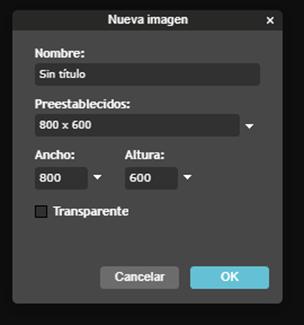
Entorno de trabajo
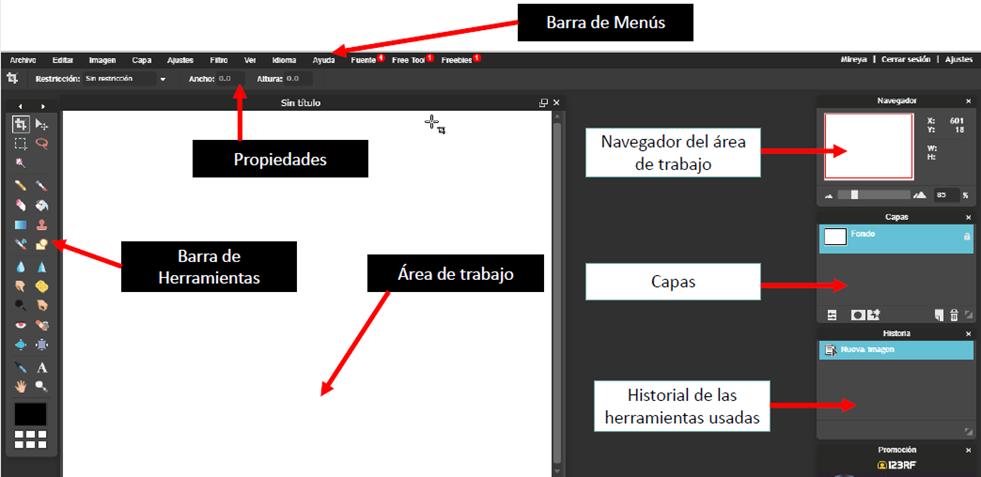
Barra de herramientas
Está ubicada del lado izquierdo y sirve para trabajar la imagen.
Las herramientas son las siguientes:
|
|
Recortar: Con ella seleccionas la parte de la imagen que quieres conservar y borra el contorno |
|
|
Mover: Con ella puedes mover la imagen de la capa |
|
|
Marco: Con ella puedes delimitar una parte de la imagen |
|
|
Varita: Con ella seleccionas la imagen y el contorno para que cortes lo que desees |
|
|
Lazo: Con ella deshaces lo que hiciste con la Varita |
|
|
Lápiz: Lo puedes usar con distintos tamaños y opacidades |
|
|
Pincel: Lo usas para pintar con distintos colores y opacidades |
|
|
Borrador: Lo puedes usar para corregir errores |
|
|
Bote de pintura: Lo utilizas para colorear un área seleccionada |
|
|
Degradado: Con ella puedes seleccionar una parte de tu imagen y contrastar el color |
|
|
Tapón para clonar: Con él puedes duplicar lo que desees |
|
|
Reemplazar color: Puedes cambiar el color existente por otro que tú desees |
|
|
Forma: Con ella puedes crear las formas que quieras |
|
|
Desenfocar: Con ella puedes volver borrosa tu imagen
|
|
|
Enfocar: Con ella puedes volver más nítida tu imagen
|
|
|
Difuminar: Con ella puedes revolver tu imagen |
|
|
Esponja: Con ella puedes esparcir color en tu imagen |
|
|
Aclarar: Te ayuda a iluminar la imagen |
|
|
Oscurecer: Te ayuda a opacar la imagen |
|
|
Reducción de ojos rojos: Con esta imagen si los ojos están rojos los regresa a su color original |
|
|
Corrector: Puedes corregir errores en tu imagen y ocultarlos |
|
|
Acercar: Con ella si seleccionas un objeto de la imagen lo puedes acercar |
|
|
Alejar: Con ella si seleccionas un objeto de la imagen lo puedes alejar |
|
|
Selector de color: Esta herramienta guarda el color usado para volver a utilizarlo |
|
|
Texto: Con ella puedes agregar texto en algún lugar de tu imagen |
|
|
Mano: Con ella puedes mover la imagen |
|
|
Zoom: Con ella acerca la imagen para que puedas revisarla |
|
|
Color: Si das clic allí puedes personalizar el color que quieres utilizar |
Barra de menú
![]()
Esta barra te permite acceder a varias opciones
|
Archivo |
Editar |
Imagen |
Capa |
|
|
|
|
|
|
Ajustes |
Filtro |
Ver |
Freebies |
|
|
|
|
|
Puedes revisar en esta página más información sobre cada una de estas herramientas
http://www.lalila.org/PLANTILLAS/01/manuales/manual-pixlr.pdf